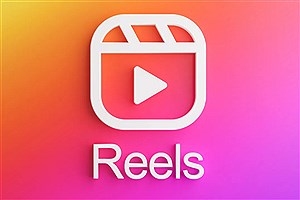به گزارش سایت خبری پرسون، اگر متوجه شدهاید که صفحهی اکسپلور اینستاگرام شما با علایقتان همخوانی ندارد، احتمالاً وقت آن رسیده است که محتوای اکسپلور اینستاگرام را تغییر دهید.
اکسپلور اینستاگرام با هدف ارائهی محتوایی برپایهی فعالیتها و علایق شما طراحی شده است؛ اما گاهی اوقات شاید با محتوایی پر شود که مورد پسند شما نیست.
برای تغییر، بهبود یا حتی ریستکردن اکسپلور خود، میتوانید اقدامات متعددی انجام دهید و تأثیر چشمگیری بر محتوای نمایشدادهشده بگذارید. ریست اکسپلور اینستاگرام تنها با فشردن یک دکمه امکانپذیر نیست؛ بلکه مستلزم تعامل مداوم و هوشمندانه با اپلیکیشن در طول زمان است.
-
اینستاگرام چطور محتوای اکسپلور را انتخاب میکند؟
-
چگونه اکسپلور اینستاگرام را تغییر دهیم؟
-
پاککردن تاریخچهی جستوجوی اینستاگرام
-
حذف پستهای پیشنهادی اینستاگرام
-
مخفیکردن محتوا در فید صفحهی اصلی اینستاگرام
-
مخفیکردن چندین پست از اکسپلور
-
مدیریت پستهای پیشنهادی حذفشده
-
مخفیکردن ریلزهای پیشنهادی با اعمال کلمههای خاص
-
فعالکردن Sensitive Content Control برای جلوگیری از نمایش محتوای نامناسب
-
پاککردن کش اینستاگرام
-
علامتگذاری محتوای اینستاگرامی مورد علاقه
-
دقت بیشتر هنگام لایککردن پستهای اینستاگرام
-
میوت کردن پیجهای اینستاگرامی
اینستاگرام چطور محتوای اکسپلور را انتخاب میکند؟
پستهای لایکشده، پستهای پیشنهادی اینستاگرام، پستهای ذخیرهشده، افراد دنبالکننده و ویدیوهایی که تماشا کردهاید، دلیل تغییر اکسپلور اینستاگرام شما است و با این موارد، محتوای اکسپلور شما تعیین میشود.
اگر میخواهید بدانید چگونه پستی به شما پیشنهاد میشود، باید پس از لمس آیکن سهنقطه، روی گزینهی چرا این پست را میبینید (Why you're seeing this post) ضربه بزنید. برای مثال، اینستاگرام در توضیحات پست زیر، دنبالکردن این صفحه به مدت سهسال را بهعنوان یکی از دلایل پیشنهاد پست معرفی کرده است.


چگونه اکسپلور اینستاگرام را تغییر دهیم؟
هرچند نمیتوان تنظیمات اکسپلور اینستاگرام را بهطور فوری تغییر داد؛ اما با اجرای روشهای زیر بهمرور میتوان به نتایجی بهتر و مطابق با علایق دست پیدا کرد.
پاککردن تاریخچهی جستوجوی اینستاگرام
با انجام چند مرحلهی ساده میتوانید تاریخچهی جستوجو (Search History) در اینستاگرام خود را پاک کنید.
- اینستاگرام را باز کنید و روی آیکن پروفایل خود در گوشهی سمت راست پایین ضربه بزنید.
- منوی همبرگری را در بالا سمت راست انتخاب کنید.
- روی Your activity ضربه بزنید.
- در بخش How you use Instagram، گزینهی Recent searches را انتخاب کنید.



- در این مرحله، جستوجوهای اخیر خود را مشاهده میکنید. برای حذف آنها، باید روی گزینهی Clear all ضربه بزنید. وقتی منوی بازشو ظاهر شد، با ضربهی مجدد روی Clear all، تأیید کنید که به پاککردن سابقهی جستوجوی خود تمایل دارید.


حذف پستهای پیشنهادی اینستاگرام
وقتی درحال گشتوگذار در اینستاگرام خود هستید، پستهایی به شما پیشنهاد میشود که میتوانید با حذف آنها صفحهی اکسپلور را مطابق با علاقهمندیهای خودتان تنظیم کنید. برای این کار کافی است به اینستاگرام اعلام کنید که به محتوای پیشنهادی نمایشدادهشده علاقهمند نیستید.
- به صفحهی اکسپلور خود در اپلیکیشن اینستاگرام بروید.
- پست اینستاگرامی را که دوست ندارید انتخاب کنید.
- پس از بازشدن پستی که دوست ندارید، روی آیکن سهنقطه در بالای آن پست کلیک کنید.
- گزینهی Not Interested را انتخاب کنید. سپس پست از فید شما حذف خواهد شد و به جلوگیری از نمایش پست های پیشنهادی در اینستاگرام کمک خواهد کرد.


مخفیکردن محتوا در فید صفحهی اصلی اینستاگرام
یکی دیگر از راههای شخصیسازی اکسپلور اینستاگرام، پنهانکردن پستهای خاصی از فید است. این فرایند بسیار شبیه به موقعی است که محتوایی را با عنوان Not Interested (علاقهمند نیستم) علامتگذاری میکنید؛ اما باید مراحل مختلفی را انجام دهید.
- هنگامی که پستی را میبینید که مورد علاقهی شما نیست، روی آیکن سهنقطه ضربه بزنید.
- در این مرحله، گزینهی Hide را انتخاب کنید.
- اگر تمایل دارید، میتوانید پس از مخفیشدن پست در فید خود، حساب کاربری مورد نظر را بیصدا (Mute) کنید یا روی دنبالنکردن (Unfollow) آن ضربه بزنید.


مخفیکردن چندین پست از اکسپلور
اگر اکسپلور شما به پاکسازی بیشتری نیاز دارد، میتوانید چندین محتوا را بهطور همزمان انتخاب کنید و روی گزینهی Not interested ضربه بزنید.
- وارد بخش اکسپلور خود شوید.
- انگشت خود را روی یکی از پستهایی که میخواهید از اکسپلور حذف شود، نگه دارید.
- از برگهی بازشده، روی دکمهی سهنقطه ضربه بزنید و Not interested (علاقه ندارم) را انتخاب کنید.
- اکنون گزینهی Hide more در پایین صفحه نمایان میشود که میتوانید با انتخاب چندین مورد بهطور همزمان موارد بیشتری را مخفی کنید.
- در نهایت روی Done بزنید.



مدیریت پستهای پیشنهادی حذفشده
اگر قبلاً محتوایی را به فهرست Not Interested اضافه کردهاید؛ اما نظر خود را تغییر دادهاید و میخواهید اینستاگرام دوباره پستهای مرتبط را پیشنهاد دهد، میتوانید تنظیمات زیر را اعمال کنید.
- به پروفایل اینستاگرام خود بروید.
- روی نماد سهخط در بالای صفحه ضربه بزنید.
- در بخش What you see، گزینهی Suggested content را انتخاب کنید.
- در صفحهی Content preferences، روی Not interested ضربه بزنید.
- در این صفحه (Not interested)، میتوانید تمام پستهایی را مشاهده کنید که دوست نداشتید اینستاگرام به شما پیشنهاد دهد.
- برای حذف آنها، روی نماد Select در بالای صفحه ضربه بزنید و پستهایی را انتخاب کنید که میخواهید در اکسپلور شما ظاهر شوند.
- پس از انتخاب، روی Remove ضربه بزنید و از تماشای آنها در صفحهی اکسپلور خود لذت ببرید.
اگر میخواهید اینستاگرام پستهای پیشنهادی را بهمدت ۳۰ روز در فید شما نمایش ندهد، دکمهی تغییردهندهی وضعیت Snooze suggested posts in feed را در صفحهی Content preferences روشن کنید.




مخفیکردن ریلزهای پیشنهادی با اعمال کلمههای خاص
در این بخش میتوانید پستها و ریلزهای پیشنهادی حاوی هشتگها، کلمهها، عبارتها یا ایموجیهای خاص را مخفی کنید.
- به پروفایل اینستاگرام خود بروید.
- روی گزینهی سهخط در بالای صفحه ضربه بزنید.
- در بخش What you see، گزینهی Suggested content را انتخاب کنید.
- روی Specific words and phrases ضربه بزنید.
- در برگهی بازشده، کلمهها، عبارتها و ایموجیها را اضافه کنید. اینستاگرام پستهای حاوی این عبارتها را در کپشن و هشتگ خود مخفی میکند.
- در نهایت روی Done ضربه بزنید.



فعالکردن Sensitive Content Control برای جلوگیری از نمایش محتوای نامناسب
هنگام گشتوگذار در اینستاگرام، احتمالاً عکسها و ویدیوهای تار را با علامت محتوای حساس دیدهاید. اگر به هیچوجه نمیخواهید آنها را مشاهده کنید، مراحل زیر را پیش ببرید.
- در پروفایل خود روی نماد سهخط در بالای صفحه ضربه بزنید.
- در بخش What you see، گزینهی Suggested content را انتخاب کنید.
- به Sensitive content بروید.
- در برگهی بازشده، میتوانید آن را روی Less تنظیم کنید تا اینستاگرام پستهای توصیهشده کمتری را در اکسپلور شما نشان دهد.
- علاوهبراین میتوانید مراحل گفتهشده را پیش ببرید؛ اما این بار با انتخاب Political content نمایش محتوای سیاسی را محدود کنید.




پاککردن کش اینستاگرام
وقتی درحال گشتوگذار در فید و پروفایلهای مختلف هستید، اینستاگرام این دادهها را ذخیره میکند تا در بازدیدهای بعدی، بارگذاری محتواهای قبلی را سادهتر کند. پاککردن حافظهی پنهان (کش) به شما امکان میدهد سابقهی جستوجو یا هر دادهی موقت دیگری را حذف کنید.
برای پاککردن کش اینستاگرام خود در آیفون، مراحل زیر را دنبال کنید:
- به Settings و General بروید.
- iPhone Storage را انتخاب کنید.
- به پایین بروید و اینستاگرام را باز کنید.
- به دنبال گزینهی Clear app cache on next launch باشید.
- اگر گزینهی پاککردن کش وجود ندارد، روی Delete App ضربه بزنید. این کار اپلیکیشن را حذف میکند؛ زیرا تنها راه برای پاککردن کش اینستاگرام شما است. پس از اتمام، میتوانید اپلیکیشن را دوباره نصب کنید.




برای پاککردن کش اپلیکیشن در گوشیهای اندرویدی، مراحل زیر را دنبال کنید:
- به تنظیمات (Settings) بروید.
- وارد Apps شوید.
- اپلیکیشن اینستاگرام را انتخاب کنید.
- روی Storage & cache ضربه بزنید.
- برای حذف تمام دادههای کششده، Clear Cache را انتخاب کنید.




علامتگذاری محتوای اینستاگرامی مورد علاقه
اینستاگرام ریلزهای پیشنهادی و دیگر محتواهایی را که شاید دوست داشته باشید به شما نشان میدهد و علامتگذاری آنها تحت عنوان علاقهمند هستم (Interested) باعث میشود تا پستهای مشابه بیشتری در صفحهی اکسپلور شما نمایان شود.
- برای انجام این کار وقتی پست پیشنهادی را مشاهده کردید، روی آیکن سهنقطه ضربه بزنید.
- گزینهی Interested را انتخاب کنید. سپس اینستاگرام محتوای مشابه را برای ۳۰ روز آینده به شما نشان میدهد.


دقت بیشتر هنگام لایککردن پستهای اینستاگرام
وقتی پستی را لایک میکنید، علاقهمندی خود را نسبت به پست مربوطه نشان میدهید. اینستاگرام نیز با توجه به این علاقهمندیها، محتوای مشابهی را در بخش اکسپلور شما به نمایش میگذارد. بنابراین قبل از لایککردن، بهتر است به این فکر کنید که آیا تمایل دارید این نوع محتوا بهطور مداوم در فید شما نمایش داده شود یا خیر.
میوت کردن پیجهای اینستاگرامی
با اینکه آنفالوکردن پروفایلها در اینستاگرام به مدیریت محتوای نمایشدادهشده در اکسپلور کمک میکند؛ اما برخی بهدلایلی قصد انجام این کار را ندارند. برای چنین مواقعی میتوان از گزینهی بیصداکردن پست و استوری استفاده کرد که بعداً در نحوهی نمایش اکسپلور نیز مؤثر خواهد بود.
- روی استوری فرد مورد نظرتان ضربه بزنید و نگه دارید.
- Mute stories یا Mute stories and posts را انتخاب کنید.


منبع: زومیت